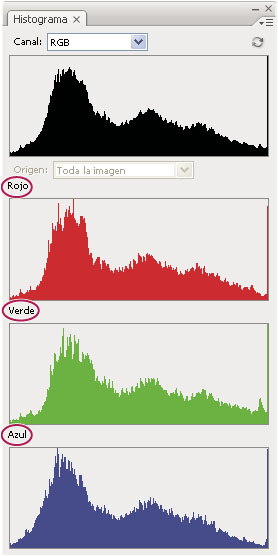Auf diese Weise können Sie die Tonwertkorrekturen festlegen, die durchgeführt werden müssen:
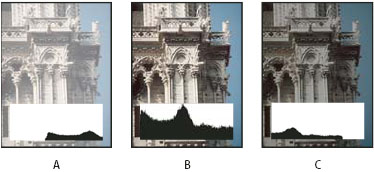
A: Schatten (überbelichtete Fotografie)
B: Halbtöne (Foto mit voller Tonalität)
C: Beleuchtungen (unterbelichtetes Foto)
Auf der anderen Seite können Sie im Histogrammbedienfeld viele Optionen anzeigen, um die Tonwertinformationen und die Farbe eines Bildes zu ermitteln.
Um das Histogramm anzuwenden, müssen Sie gehen;
Fenstermenü. Standardmäßig wird es in der kompakten Ansicht ohne Steuerelemente oder Statistiken geöffnet.
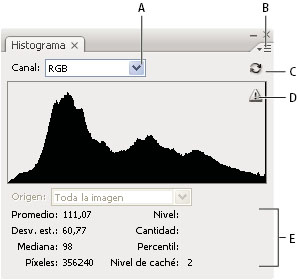
Erweiterte Ansicht
A. Kanalmenü
B. Bedienfeldmenü
C. Aktualisierungsschaltfläche ohne Zwischenspeicherung
D. Warnsymbol für zwischengespeicherte Daten
E. Statistik
Um Anpassungen an der Ansicht des Histogrammbedienfelds vorzunehmen, muss eine Menüansicht des Histogrammbedienfelds ausgewählt werden.
In der erweiterten Ansicht wird dagegen das Histogramm mit der Statistik angezeigt. Außerdem werden die Steuerelemente angezeigt, mit denen Sie den Kanal auswählen, die Optionen des Bedienfelds anzeigen, aktualisieren und eine bestimmte Ebene in einem Dokument auswählen können, das mehrere Ebenen enthält. Gleichzeitig zeigt die Kompaktansicht ein Histogramm ohne Steuerelemente oder Statistiken, das das gesamte Bild darstellt.
In der Ansicht aller Kanäle werden die einzelnen Histogramme und die Optionen der erweiterten Ansicht angezeigt. Es sollte erwähnt werden, dass die einzelnen Histogramme keine Alphakanäle, flachen Tintenkanäle oder Masken enthalten. Wie Sie im folgenden Bild sehen können: